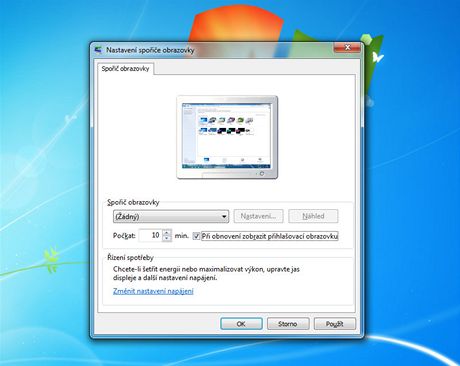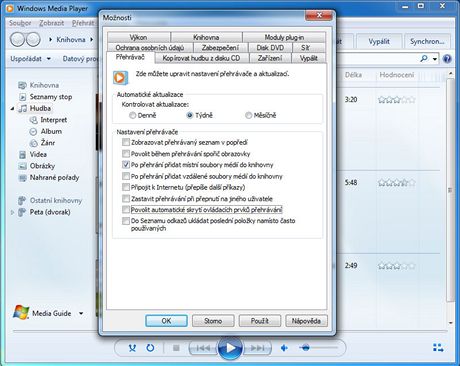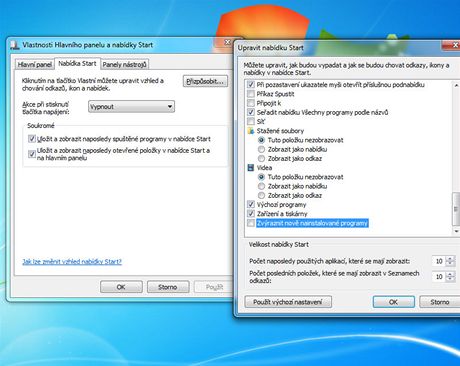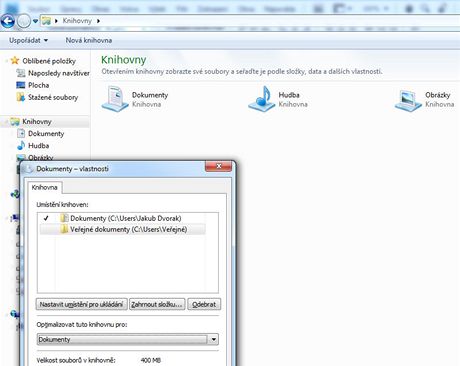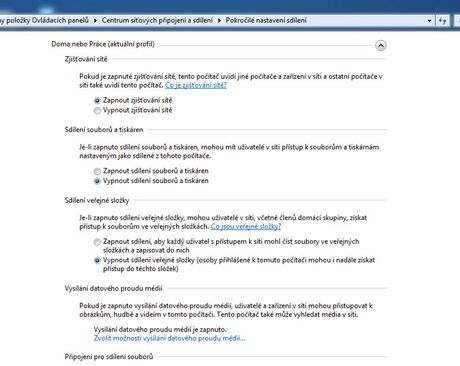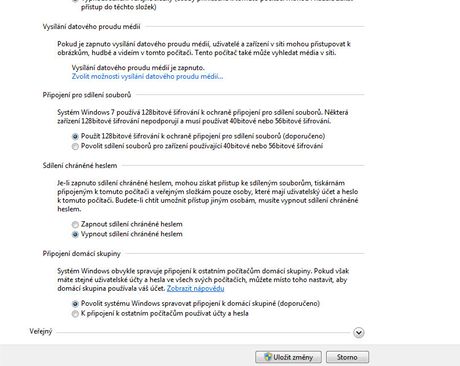Tipy pro začátečníky:
543. – Jak požadovat zadání hesla po přechodu ze spořiče obrazovky
Chceme-li zvýšit zabezpečení našeho systému, pak v případě, že používáme spořič obrazovky, máme možnost nastavit systém tak, že po jeho přerušení, bude Windows 7 vyžadovat zadání našeho uživatelského hesla.
Klikneme pravým tlačítkem myši na prázdné místo na pracovní ploše a vybereme možnost Přizpůsobit. V novém okně vpravo dole klikneme na volbu Spořič obrazovky. V části Spořič obrazovky zatrhneme volbu Při obnovení zobrazit přihlašovací obrazovku a klikneme na OK.
544. – Jak zakázat ve WMP automatické skrývání ovládacích prvků
Při přehrávání multimédií ve Windows Media Playeru se po chvilce skryjí prvky k jeho ovládání (pauza, stop, přetáčení, ovládání hlasitosti atd.). Chceme-li mít tyto prvky neustále na očích, pak stačí kliknout ve WMP na Nástroje -> Možnosti.
Na kartě Přehrávač v části Nastavení přehrávače zrušíme zatržení volby Povolit automatické skrytí ovládacích prvků ovladače a klikneme na OK.
545. – Jak zrušit zvýrazňování nových programů
Po instalaci nového programového vybavení jsou ve Start menu po nějakou dobu nové programy zvýrazněny. Nechceme-li, aby se tak dělo (třeba nás to ruší), pak klikneme pravým tlačítkem myši na hlavní menu a vybereme volbu Vlastnosti.
Přepneme se na záložku Nabídka Start a klikneme na tlačítko Přizpůsobit. Zcela dole najdeme box Zvýraznit nově instalované programy. Zrušíme jeho zatržení. Klikneme dvakrát na OK.
Tipy pro pokročilé:
546. – Jak nastavit knihovnu pro ukládání souborů
Ve výchozím nastavení se dokumenty ukládají do knihoven, tedy do složek jako Dokumenty, Hudba, Obrázky a Videa. Ty mají své umístění na disku. Chceme-li ho změnit, použijeme klávesovou zkratku Windows + E.
Vlevo se nachází odkaz Knihovna, na který klikneme. Na pravé straně vybereme jednu z knihoven, kterou chceme změnit, klikneme pravým tlačítkem myši a vybereme volbu Vlastnosti. Nastavíme umístění souborů pro knihovnu.
547. – Jak vypnout sdílení složek
Je-li počítač součástí domácí skupiny, pak máme možnost vypnout všechna sdílení uživatelských složek a veřejných složek z jednoho místa. Klikneme na Start a do řádku Prohledat programy a soubory zadáme příkaz spravovat pokročilé a vybereme první volbu.
U položek Sdílení souborů a tiskáren a také Sdílení veřejné složky nastavíme Vypnout. Dole klikneme na tlačítko Uložit změny.
548. – Jak zapnout sdílení i bez zadání hesla
Chceme-li všem členům v domácí síti povolit prohlížet složky a soubory, pak jim to můžeme ulehčit tak, že po nich přístup k datům nebude požadovat zadat uživatelské jméno a heslo.
Klikneme na Start a do řádku Prohledat programy a soubory zadáme příkaz spravovat pokročilé a vybereme první volbu. V části Sdílení chráněné heslem vybereme Vypnout sdílení chráněné heslem. Změny uložíme kliknutím na Uložit změny.